CACTI
Cacti的使用及模板配置

一、Cacti的使用1.界面介绍登陆Cacti后,可以看到左上角是两个选项卡,“console”和“graphs”。
console表示控制台,在此进行所有的配置等操作;而graphs则是用来查看所有服务器的性能图像的界面。
2.console菜单Create:New Graphs——创建新图像的快捷方式;Management:Graph Management——图像管理。
可以在此删除、复制图像,Cacti会自动创建图像。
不过如果我们有特殊的需要,比如将几张图上的数据合并在一张图像上的话也可以在此手工新建图像;Graph Trees——图像树。
在graphs界面里,图像或devices是树状结构显示的,可以在此设置树的结构;Data Sources——管理rrd文件。
一般无需修改,Cacti会自己创建rrd文件;Devices——设备管理。
这是我们最经常需要修改的地方,可以在此创建新的设备或修改其名称等信息。
Collection MethodsData Queries 和Data Input Methods是采集数据的方式,一般我们无需对这两项进行修改;TemplatesGraph Templates 、Host Templates和Data Templates 分别是图像模板、主机类型模板和数据模板。
这些模板可以导出、导入也可以自己编写,一般无需修改。
Import/ExportImport Templates 和Export Templates,对上述模板的导入、导出。
我们可以在Cacti的官方网站上找到这些模板,不过需要注意模板对于的Cacti的版本。
ConfigurationSettings ——Cacti的主要配置菜单;可以在此重新设置对应的程序的路径、版本等信息。
也可以设置图像的输出方式(允许ftp)、显示效果、登陆方式(允许使用LDAP)等。
UtilitiesSystem Utilities ——显示Cacti系统的一些cache和log信息,如果log文件太大建议直接到后台查看;User Management ——用户管理。
Cacti使用手册
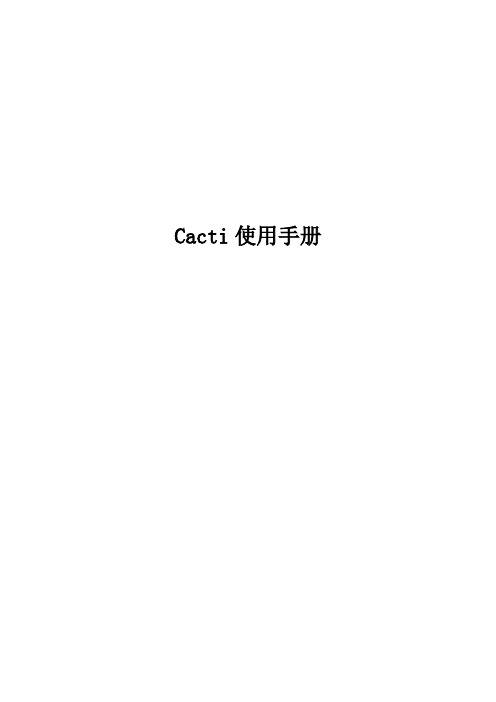
Cacti使用手册目录界面与功能介绍 (3)界面 (3)菜单栏介绍 (3)状态栏介绍 (4)工作页面介绍 (4)C ONSOLE介绍 (4)GRAPHS使用介绍 (7)插件的应用 (8)M ONITOR介绍 (8)Monitor界面介绍 (8)将一台主机应用到monitor (9)T HOLD介绍 (10)Thold Console界面介绍 (10)Thold配置参数具体介绍 (11)Thold的基本运维 (13)S YSLOG介绍 (15)过滤选项 (16)主机选择 (16)输出选择 (16)其它 (16)添加一台主机监控 (16)客户端的准备 (16)添加主机 (17)主机基本信息填写 (17)可用性信息 (18)SNMP操作 (18)主机整理与验证 (19)SNMP信息验证 (19)创建监控图 (20)应用插件 (20)thresholds应用 (20)树与Moninor的树调整 (20)界面与功能介绍Cacti安装好后,直接建入服务器IP即可以访问Cacti,系统帐号在Cacti的第一次配置中已经强行要求客户修改密码。
所以,请记住你的帐号,登录。
界面菜单栏介绍界面最上方是Cacti与Cacti插件的菜单栏,下面我们就分别的介绍一下:Console-控制菜单,负责Cacti及Cacti所有插件的配置、添加、管理工作Graphs-图像显示菜单,负责Cacti所有数据图像显示工作Monitor-Cactiuser组织开发的监控插件的显示菜单,Monitor菜单使用图标的方式显示被监控端的状态工作Thold-Thresholds简称,Cactiuser组织开发的门槛报警插件。
Thold菜单为Thresholds (以下简称Thold)显示界面Syslogs-Cactiuser组织开发的系统日志插件,Syslogs菜单负责显示系统日志每个菜单以红色显示,即为当前栏目。
Console与Graphs属于Cacti基本的功能菜单,而如Monitor,Thold,syslogs等,则是安装好插件后功能菜单选项。
cacti

CactiEZ简介一.Cacti部署下载cacti镜像刻录成启动光盘,准备一个linux系统的机器,最好是单独硬盘,光盘引导,直接安装,从开始到结束,都不需要你动一下,直接自动安装。
分区、格式化、系统、软件。
出现下图的时候,点reboot,重启电脑,在bios里面改成硬盘引导。
期间会有个设定ip的步骤,设定好ip地址就重启网卡基本上就OK了,ip地址设好,并开始启用,就在另一台windows机器的ie上面打221.212.91.160便可以登录Cacti了。
二.Cacti添加主机在添加主机之前,我们还需要做些前序工作,Win2003中的snmp服务并不是默认安装的,在以上工作之前我们还需要给想要添加的服务器安装snmp服务,这样才能够安装成功。
我们在添加或删除程序中选择添加或删除windows组件再选中管理和监视工具如图勾选WMI SNMP提供程序和简单网络管理协议(snmp)放入系统盘安装,之后我们在服务中找到snmp service服务双击选择属性>安全>添加接受团体的名称northeast@dbw,再选择接受来自这些主机的snmp数据包写入cacti的地址221.212.91.160确认。
这之后我们还需要在网络防火墙中设置例外,添加名为snmp的端口,端口号为161和162 UPD在完成了服务器端的配置之后,我们就可以添加主机了登录cacti之后我们能看到一个类似向导的页面点击为网络添加主机出现如下图的界面点击添加出现下图的界面其中描述填写便于识别主机的名字方便查询,主机名就是填写主机的ip地址,主机模板是指该主机所用的操作系统,之后勾选监视主机,宕机消息就是当主机出现问题时在监视页面所显示的应急信息。
在可靠性/可达性选项后基本上就采用默认值就可以了。
(snmp社区填写northeast@dbw)以上填写完毕,在右下角选择create完成以后会在提示上方显示该主机的有关信息:之后就是添加主机监控图,选择为这个主机添加图形,勾选相应的主机添加模板在右下角选择create添加完成后,会有完成提示,然后自动添加阈值完成后回到控制台会有新添加的主机提示之后估计等待5分钟在graphs中就可以查看主机创建的监控图了。
cacti报警邮箱安装与配置(图解)
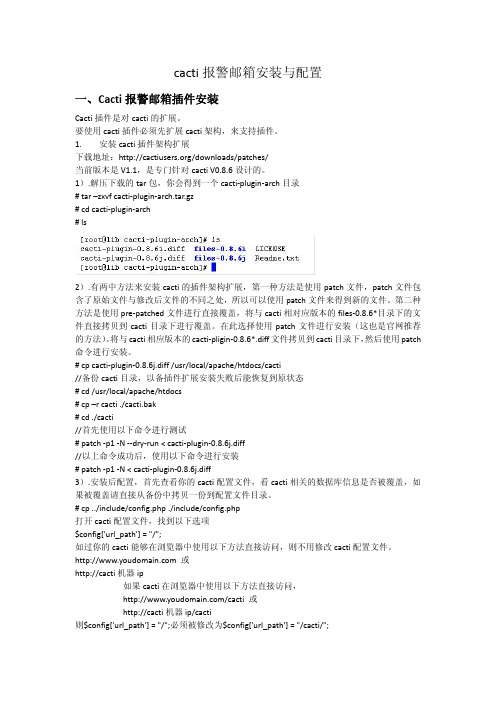
cacti报警邮箱安装与配置一、Cacti报警邮箱插件安装Cacti插件是对cacti的扩展。
要使用cacti插件必须先扩展cacti架构,来支持插件。
1. 安装cacti插件架构扩展下载地址:/downloads/patches/当前版本是V1.1,是专门针对cacti V0.8.6设计的。
1).解压下载的tar包,你会得到一个cacti‐plugin‐arch目录# tar –zxvf cacti‐plugin‐arch.tar.gz# cd cacti‐plugin‐arch# ls2).有两中方法来安装cacti的插件架构扩展,第一种方法是使用patch文件,patch文件包含了原始文件与修改后文件的不同之处,所以可以使用patch文件来得到新的文件。
第二种方法是使用pre‐patched文件进行直接覆盖,将与cacti相对应版本的files‐0.8.6*目录下的文件直接拷贝到cacti目录下进行覆盖。
在此选择使用patch文件进行安装(这也是官网推荐的方法)。
将与cacti相应版本的cacti‐pligin‐0.8.6*.diff文件拷贝到cacti目录下,然后使用patch 命令进行安装。
# cp cacti‐plugin‐0.8.6j.diff /usr/local/apache/htdocs/cacti//备份cacti目录,以备插件扩展安装失败后能恢复到原状态# cd /usr/local/apache/htdocs# cp –r cacti ./cacti.bak# cd ./cacti//首先使用以下命令进行测试# patch ‐p1 ‐N ‐‐dry‐run < cacti‐plugin‐0.8.6j.diff//以上命令成功后,使用以下命令进行安装# patch ‐p1 ‐N < cacti‐plugin‐0.8.6j.diff3).安装后配置,首先查看你的cacti配置文件,看cacti相关的数据库信息是否被覆盖,如果被覆盖请直接从备份中拷贝一份到配置文件目录。
cacti 平均值计费
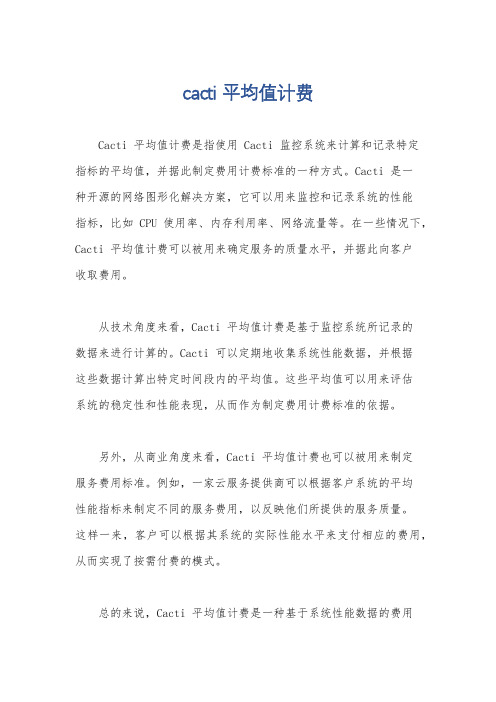
cacti 平均值计费
Cacti 平均值计费是指使用 Cacti 监控系统来计算和记录特定
指标的平均值,并据此制定费用计费标准的一种方式。
Cacti 是一
种开源的网络图形化解决方案,它可以用来监控和记录系统的性能
指标,比如 CPU 使用率、内存利用率、网络流量等。
在一些情况下,Cacti 平均值计费可以被用来确定服务的质量水平,并据此向客户
收取费用。
从技术角度来看,Cacti 平均值计费是基于监控系统所记录的
数据来进行计算的。
Cacti 可以定期地收集系统性能数据,并根据
这些数据计算出特定时间段内的平均值。
这些平均值可以用来评估
系统的稳定性和性能表现,从而作为制定费用计费标准的依据。
另外,从商业角度来看,Cacti 平均值计费也可以被用来制定
服务费用标准。
例如,一家云服务提供商可以根据客户系统的平均
性能指标来制定不同的服务费用,以反映他们所提供的服务质量。
这样一来,客户可以根据其系统的实际性能水平来支付相应的费用,从而实现了按需付费的模式。
总的来说,Cacti 平均值计费是一种基于系统性能数据的费用
计费方式,它可以从技术和商业角度全面地评估系统的性能,并据
此制定合理的费用标准。
这种计费方式能够更好地满足客户的需求,同时也能够帮助服务提供商更精确地定价其所提供的服务。
Cacti修改采集精度为1分钟

Cacti修改采集精度为1分钟前⾔:基础知识:建议先了解⼀下 rrdtool 及 rrd 数据库的⼯作原理,参考阅读《》cacti主要使⽤了rrdtool这个⼯具来绘图,所以看上去⽐zabbix的好看,其实cacti只是个构造⽐较合理的框架。
rrdtool 有⼀套⾃⼰的数据⽂件,供其绘图使⽤,cacti 主要使⽤了,rrdtool create, rrdtool graph, rrdtool update 三个功能,rrdtool的数据⽂件,和⼀般关系型数据库不同的地⽅在于,它是环形数据库,⼀个特别依赖时间的数据库。
在实际⽣产环境中,默认的cacti图形是以⽇、周、⽉、年 4个时间,每个时间都可以任意缩放查看,但是⼤家应该发现了,默认的情况下,⽇图是5分钟频率,周是30分钟,⽉是2⼩时,年是1天,这些是表⽰什么意思呢?⼤家在看当天的流量图的时候(5分钟) 会发现,它是5分钟⼀个点,两个点之间画⼀条直线的。
这样⼀天下来会有288个点了,这样就形成了⼀天的流量图。
⼀般情况下,我们每天⽣成的数据,会⼀直不停的变.更新,会有N个288,数据⽂件会变的⽆限⼤的。
rrd⽂件就不会这样,之前说过了,它是环形数据库,就在于他会合并数据。
⽐如看周图的时候,你绝对看不了5分钟⼀个点的,为什么呢?这个就是因为数据被合并了。
6个5分钟的点,合并成为周图中的⼀个点,也就是说,12个5分钟点才画成周图中的⼀条线。
⽉、年都是依次类推。
合并之后是如何取值呢,默认情况下,是取平均的,也就是为什么时间越⼤,数据越⼩的原因了。
既然在当天可以看见5分钟的流量图,那么多久之后就看不了,只能看见30分钟的图了呢?在默认情况下,5分钟的图是保存50⼩时的,也就是说2天内,你还可以看见那天的5分钟图,⽐如8⽉1号的流量图在8⽉2号还可以看见,到了3号就只能看见30分钟了的。
在 Data Sources 中,-rras 下⾯有⽇、周、⽉、年的循环归档,这个地⽅就可以决定我们数据保存周期。
使用 Cacti 进行系统监控

使用 Cacti 进行系统监控Cacti 是一款可以用来监控各种系统的开源软件。
它可以监控系统的各种指标、统计信息以及其他有用的数据,并为用户提供可视化的报告。
此外,Cacti 还可以集成到其他开源软件和工具中,如 Nagios,在整个 IT 基础设施中发挥更大的作用。
本文将探讨如何使用 Cacti 进行系统监控。
一、安装 Cacti首先,我们需要安装 Cacti。
安装 Cacti 比较简单,可以参考官方文档或者在线教程进行操作。
一般而言,安装 Cacti 的流程如下:1. 安装 LAMP(Linux、Apache、MySQL、PHP)或者 LNMP (Linux、Nginx、MySQL、PHP)环境。
2. 下载 Cacti 并解压缩。
3. 将 Cacti 放到 Web 服务器的根目录下。
4. 使用 Web 浏览器访问 Cacti,按照提示进行配置。
二、配置 Cacti安装完成以后,我们需要对 Cacti 进行一些配置,才能开始进行系统监控。
这些配置包括:1. 添加主机:将需要监控的系统添加到Cacti 中,包括主机名、IP 地址和其他相关信息。
2. 添加数据源:配置数据源以及数据层,以便 Cacti 可以收集系统数据并生成报表。
3. 添加图表:将数据源转换为图表,并将其添加到 Cacti 中。
4. 配置通知:配置警报规则,例如 CPU 负载超过一定阈值时触发警报。
5. 定义数据查询:使用 RRDTool 定义数据查询,包括 SQL 查询(用于从数据库中提取数据)和 SNMP 查询(用于收集网络设备的统计信息)。
三、使用 Cacti 进行系统监控安装和配置 Cacti 完成后,我们就可以开始使用 Cacti 进行系统监控了。
以下是一些常见的用例:1. 监控网络带宽使用情况:使用 SNMP 协议收集网络设备的使用数据,包括总带宽利用率、每个端口的带宽利用率和每个设备的带宽数量。
然后,将这些数据转换为图表,并定期生成报告。
Cacti安装详细步骤
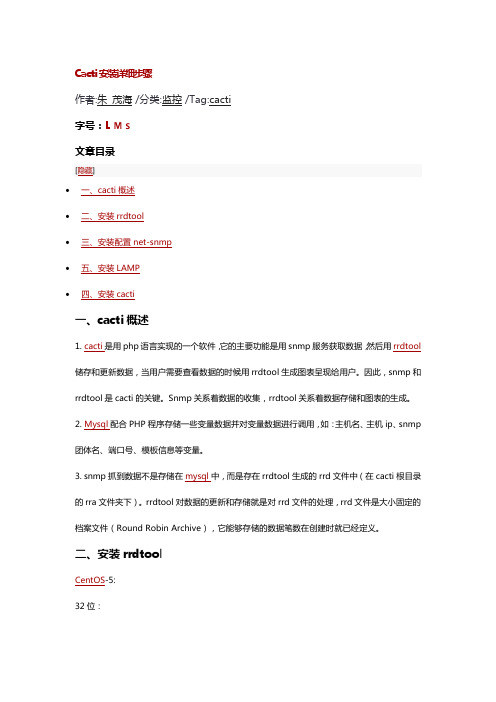
Cacti安装详细步骤作者:朱茂海 /分类:监控 /Tag:cacti字号:L M S文章目录∙一、cacti概述∙二、安装rrdtool∙三、安装配置net-snmp∙五、安装LAMP∙四、安装cacti一、cacti概述1. cacti是用php语言实现的一个软件,它的主要功能是用snmp服务获取数据,然后用rrdtool 储存和更新数据,当用户需要查看数据的时候用rrdtool生成图表呈现给用户。
因此,snmp和rrdtool是cacti的关键。
Snmp关系着数据的收集,rrdtool关系着数据存储和图表的生成。
2. Mysql配合PHP程序存储一些变量数据并对变量数据进行调用,如:主机名、主机ip、snmp 团体名、端口号、模板信息等变量。
3. snmp抓到数据不是存储在mysql中,而是存在rrdtool生成的rrd文件中(在cacti根目录的rra文件夹下)。
rrdtool对数据的更新和存储就是对rrd文件的处理,rrd文件是大小固定的档案文件(Round Robin Archive),它能够存储的数据笔数在创建时就已经定义。
二、安装rrdtoolCentOS-5:32位:64位:CentOS-6: 32位:64位:三、安装配置net-snmp1、安装net-snmp2、配置net-snmp在/etc/snmp/snmpd.conf中修改:为:3、测试net-snmp五、安装LAMP四、安装cacti1、下载cacti2、创建数据库3、导入数据库4、创建数据库用户5、配置include/config.php6、设置目录权限7、配置计划任务8、完成cacti的安装1) 在浏览器中输入:/cacti/ 默认用户名:admin 密码:admin2) 更改密码3)设置cacti用到的命令路径。
cacti简介分享

Spine加速Βιβλιοθήκη 询时间 加速图像生成时间Npc
• • 把Nagios的数据展示在NPC标签 直观地看到各种信息 •
Realtime
实时查看处理器,内存,网络流量等图形信息
Thold
Cacti thold插件提供了检查Cacti 图形和底层RRD文件中的数据并为管 理和操作人员生成警报的工具。此外,它还可以通过电子邮件、Syslog 和SNMP陷阱通知设备状态更改。
Weathermap
• • 绘制网络拓扑图 实时查看网络拓扑图链路流量数据 • •
Thold
设备异常预警 设备阈值报警
Mactrack
• • 检查交换机端口信息,ip网段的统计 Mac地址与ip的对应关系 • •
Monitor
友好界面显示监控主机状态 监控主机状态并实时邮件报警
Syslog
• • 收集设备日志 设备日志统一存储在数据库中 • •
• SNMP是一种在IP网络中管理网络节点(如服务器,交换机,路由器)的标 准协议 • 网络中被管理的每一个设备都存在一个管理信息库(MIB)用于收集并储存 管理信息 • SNMP代理(Agent)是被管理设备上的一个网络管理软件模块,拥有本地 设备的相关管理信息,并用于将它们转换成SNMP兼容的格式,传递给 网络管理站(NMS)
RRDTool
RRD 数据库是一个环形的数据库,你可以把它想象成表,中心处有一个指针, 随着时间的变化,指针也在变,当指针指到 12 点处,也就是这个记录要被擦 除覆盖的时候,所以它是大小固定的。 总结起来,RRD 的关键词就是:
环形 大小固定 无需运维 绘图
Cacti插件
Cacti本身可以以图形化界面显示出流量状态,cacti也可以安装插件,通 过插件,cacti的功能被进一步强大:可以监控服务器状态;发送邮件通知; 短信通知等。
cacti流量监控原理

cacti流量监控原理
Cacti是一种用于监控网络设备和服务器流量的开源图形管理
工具。
它的原理如下:
1. 数据采集:Cacti通过SNMP(简单网络管理协议)从网络
设备和服务器中获取数据。
SNMP是一种用于监控和管理网络设备的标准协议,它允许Cacti获取关于设备的各种信息,包
括流量数据。
2. 数据存储:Cacti使用RRDtool(Round-Robin Database Tool)进行数据存储。
RRDtool是一种用于存储和绘制时间序列数据
的工具,它可以按照固定大小的间隔存储数据,并自动绘制图形。
Cacti将从网络设备和服务器收集到的流量数据存储到
RRD数据库中。
3. 图形绘制:Cacti使用RRDtool将存储在RRD数据库中的流
量数据绘制成图形。
这些图形可以帮助管理员了解设备和服务器的流量使用情况,并根据需要进行调整和优化。
4. 趋势分析:Cacti可以对历史流量数据进行分析,识别出潜
在的问题和趋势。
管理员可以通过观察这些趋势来做出合理的决策,例如增加带宽、优化网络设备配置等。
总的来说,Cacti的流量监控原理是通过使用SNMP获取流量
数据,使用RRDtool进行数据存储和图形绘制,以及通过趋
势分析来帮助管理员了解和优化网络设备和服务器的流量使用情况。
Cacti高级应用

Cacti高级应用声明:本系列文档出自石头记,如若转载请注明出处,本人保留文档的所有权,并欢迎转载。
一、概述1. cacti是用php语言实现的一个软件,它的主要功能是用snmp服务获取数据,然后用rrdtool储存和更新数据,当用户需要查看数据的时候用rrdtool生成图表呈现给用户。
因此,snmp和rrdtool是cacti的关键。
Snmp 关系着数据的收集,rrdtool关系着数据存储和图表的生成。
2. Mysql配合PHP程序存储一些变量数据并对变量数据进行调用,如:主机名、主机ip、snmp团体名、端口号、模板信息等变量。
3. snmp抓到数据不是存储在mysql中,而是存在rrdtool生成的rrd文件中(在cacti根目录的rra文件夹下)。
rrdtool对数据的更新和存储就是对rrd文件的处理,rrd文件是大小固定的档案文件(Round Robin Archive),它能够存储的数据笔数在创建时就已经定义。
关于RRDTool的知识请参阅RRDTool教学。
二、Cacti的架构及工作流程1. Cacti的架构2.Cacti的工作流程声明:本系列文档出自石头记,如若转载请注明出处,本人保留文档的所有权,并欢迎转载。
本系列文档的其他部分链接如下:一、概述及Cacti的工作流程二、Cacti的安装三、Cacti的使用四、Cacti脚本及模板五、Cacti插件六、Cacti高级应用--打造自己的Cacti模板一、Cacti的安装1.安装环境:RedHat AS 42.安装Apache、MySQL、PHP(1).安装MySQL下载地址:/downloads/mysql/5.0.html//查看系统中是否已经安装了MySQL,如果是卸载所有以mysql开头的包。
# rpm –qa | grep mysql# rpm –e mysql-*//查找/etc/f(MySQL的选项配置文件),如果有请删除它,以免影响新安装版本的启动。
网络监控工具Cacti安装配置指南

安装步骤 - 配置IIS支持PHP
安装步骤 - 配置IIS支持PHP
对于Windows 2003,需要额外配置。
打开php ISAPI支持。 cmd.exe的执行权限赋给IUSR_<机器名>。
安装RRDTool和Net-SNMP
将下载的RRDTool解压缩到c:\rrdtool文件夹。 如果是源码版,请将c:\rrdtool\src\tool_release下 的rrdtool.exe复制到c:\rrdtool文件夹。
网络监控工具Cacti 安装配置指南
EAS产品支持部 陈钧 金蝶软件(中国)有限公司
导读
摘要
Cacti是一个免费开源的系统监控工具,能够持续监控服 务器、网络设备、以及其他支持SNMP等管理协议的设 备,采集包括CPU、内存、存储、操作系统等信息,并 以图表方式直观展现。便于管理员掌握系统的整体运行 情况,及时发现异常并做出处理。
Cacti 参考
/ / / / /
谢 谢!
谢谢!
特别声明
Cacti功能介绍 - 工具间关系
站点展示
数 据
调度 本 HP 脚 据 P 通过 集数 收
计 图 形
Cacti
存储Cacti配置信息
收
集 的 储
绘 制
存
统
Cacti功能介绍
Cacti安装步骤 - 需要的软件
RRDTool 1.0.48 Php5.0 MySQL 4.0 Net-SNMP 5.2 Cacti 0.8.6g
$database_default = "cacti"; $database_hபைடு நூலகம்stname = "localhost"; $database_username = "cactiuser"; $database_password = "cacti";
cacti中监控锐捷交换机CPU利用率(图文)
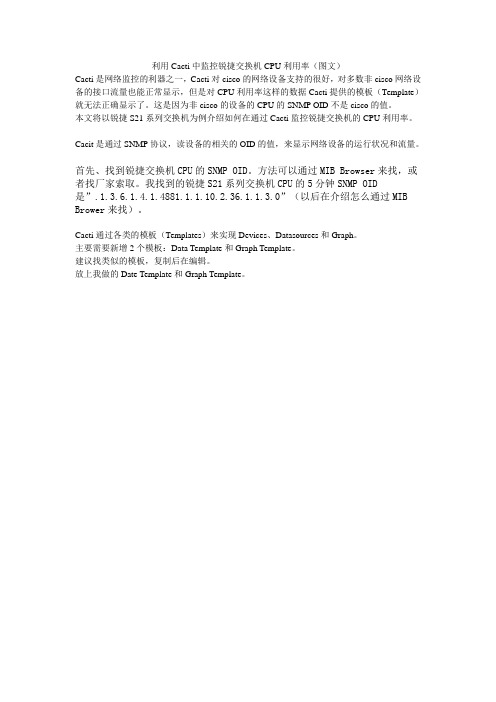
利用Cacti中监控锐捷交换机CPU利用率(图文)Cacti是网络监控的利器之一,Cacti对cisco的网络设备支持的很好,对多数非cisco网络设备的接口流量也能正常显示,但是对CPU利用率这样的数据Cacti提供的模板(Template)就无法正确显示了。
这是因为非cisco的设备的CPU的SNMP OID不是cisco的值。
本文将以锐捷S21系列交换机为例介绍如何在通过Cacti监控锐捷交换机的CPU利用率。
Cacit是通过SNMP协议,读设备的相关的OID的值,来显示网络设备的运行状况和流量。
首先、找到锐捷交换机CPU的SNMP OID。
方法可以通过MIB Browser来找,或者找厂家索取。
我找到的锐捷S21系列交换机CPU的5分钟SNMP OID是”.1.3.6.1.4.1.4881.1.1.10.2.36.1.1.3.0”(以后在介绍怎么通过MIB Brower来找)。
Cacti通过各类的模板(Templates)来实现Devices、Datasources和Graph。
主要需要新增2个模板:Data Template和Graph Template。
建议找类似的模板,复制后在编辑。
放上我做的Date Template和Graph Template。
图:Data Template我的Data Template 使用的是Cisco Route – 5 Minute CPU Usage 修改的。
参数说明:Internal Data Source Name :建议不要用原来的,方便后面Graph Template 里面Item 的选择。
OID :填写找到的OID 值。
图Grap Template我利用Cisco router 的CPU 的Grap Template 改的。
参数说明:Graph Item :Item # 1:更改该参数的Date Template ,如下图。
这样模板就做好了,如果网络中大量使用的是锐捷交换机,可以把这个模板加到某个Host Templates里面去,这样就不需要每次都手动选择。
cacti介绍

Nagios+Cacti的优势
cacti本身的thold的插件也可以提供报警功能,并且也可 以支持msn,fetion,email,并且能够自己创建模版,例如 可以定义流量比如在10M-100M之间是正常,超过这个 区间就进行报警等等,这个是非常不错的。
那么为什么要引进nagios呢,可以这么讲cacti所获取的 信息都是通过snmp协议进行的,我们通过snmp可以获 取什么呢,磁盘信息,流量信息,负载信息等等,那么我 们需要探测一个http服务是否正常怎么办,Nagios就是 最好的解决办法,并且nagios的检测插件非常丰富,可以 直接拿来简单配置一下command就可以用了。因此在监 控报警方面,cacti和nagios结合起来是比较好的选择
Nagios+Cacti的优势
正因为两者的结合可以弥补两个软件单独 使用时存在的不足与缺陷,所以就应运而 生了Nagios+Cacti这两个软件的整合, nagios强大的事件管理能力以及报警功能 和cacti良好的图形界面展示,使得两者的 结合让运维工作能够更加轻松的展开。
Nagios+Ccti, Zenoss core,OpenNMS等等。
非开源的管理软件有Solarwinds等等。
Cacti简介
Cacti是一套基于PHP,MySQL,SNMP及 RRDTool开发的网络流量监测图形分析工 具。它通过snmpget来获取数据,使用 RRDtool绘画图形,而且你完全可以不需 要了解RRDtool复杂的参数。它提供了非 常强大的数据和用户管理功能,可以指定 每一个用户能查看树状结构、host以及任 何一张图,还可以与LDAP结合进行用户 验证,同时也能自己增加模板,功能非常 强大完善,界面友好
cacti snmp采集接口流量原理
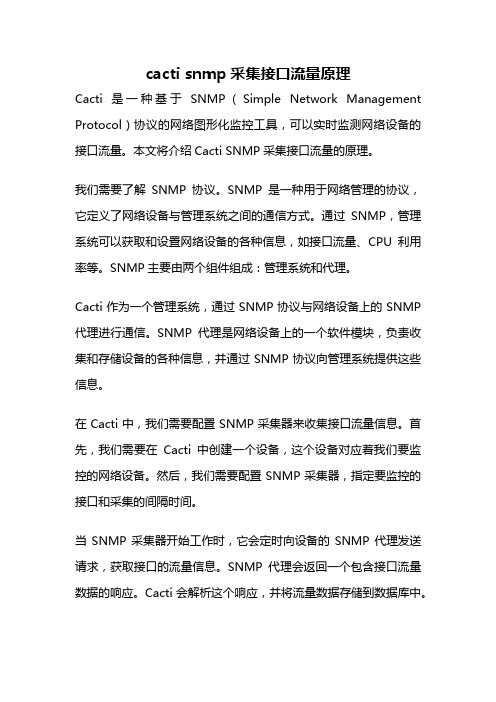
cacti snmp采集接口流量原理Cacti是一种基于SNMP(Simple Network Management Protocol)协议的网络图形化监控工具,可以实时监测网络设备的接口流量。
本文将介绍Cacti SNMP采集接口流量的原理。
我们需要了解SNMP协议。
SNMP是一种用于网络管理的协议,它定义了网络设备与管理系统之间的通信方式。
通过SNMP,管理系统可以获取和设置网络设备的各种信息,如接口流量、CPU利用率等。
SNMP主要由两个组件组成:管理系统和代理。
Cacti作为一个管理系统,通过SNMP协议与网络设备上的SNMP 代理进行通信。
SNMP代理是网络设备上的一个软件模块,负责收集和存储设备的各种信息,并通过SNMP协议向管理系统提供这些信息。
在Cacti中,我们需要配置SNMP采集器来收集接口流量信息。
首先,我们需要在Cacti中创建一个设备,这个设备对应着我们要监控的网络设备。
然后,我们需要配置SNMP采集器,指定要监控的接口和采集的间隔时间。
当SNMP采集器开始工作时,它会定时向设备的SNMP代理发送请求,获取接口的流量信息。
SNMP代理会返回一个包含接口流量数据的响应。
Cacti会解析这个响应,并将流量数据存储到数据库中。
为了实现流量的可视化和监控,Cacti还提供了图形化界面。
我们可以通过Cacti的图形界面来查看接口流量的历史数据、实时数据和趋势图。
此外,Cacti还支持设置阈值和报警功能,当接口流量超过设定的阈值时,可以发送邮件或其他通知方式进行报警。
总结一下,Cacti通过SNMP协议与网络设备的SNMP代理进行通信,实时采集接口流量信息,并将其存储到数据库中。
通过Cacti 的图形界面,我们可以方便地查看和监控接口流量的历史数据和趋势图。
Cacti还支持设置阈值和报警功能,帮助我们及时发现和解决网络问题。
通过Cacti的使用,我们可以更好地管理和优化网络性能,提高网络的稳定性和可靠性。
Cacti完全使用手册(让你快速个性化使用Cacti)
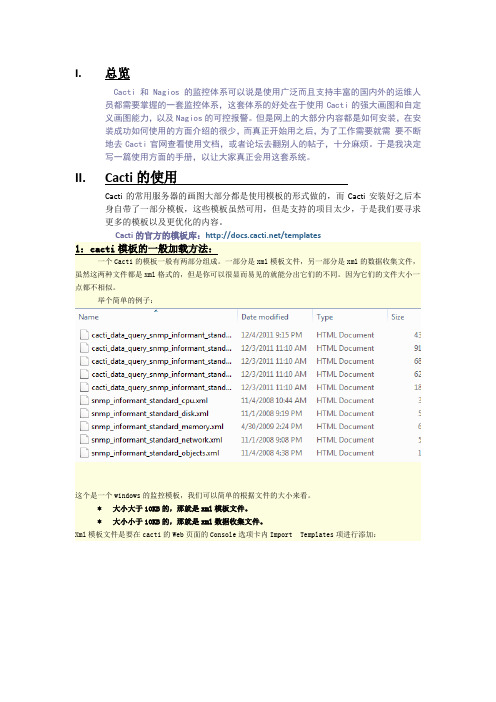
I.总览Cacti 和Nagios的监控体系可以说是使用广泛而且支持丰富的国内外的运维人员都需要掌握的一套监控体系,这套体系的好处在于使用Cacti的强大画图和自定义画图能力,以及Nagios的可控报警。
但是网上的大部分内容都是如何安装,在安装成功如何使用的方面介绍的很少,而真正开始用之后,为了工作需要就需要不断地去Cacti官网查看使用文档,或者论坛去翻别人的帖子,十分麻烦。
于是我决定写一篇使用方面的手册,以让大家真正会用这套系统。
II.Cacti的使用Cacti的常用服务器的画图大部分都是使用模板的形式做的,而Cacti安装好之后本身自带了一部分模板,这些模板虽然可用,但是支持的项目太少,于是我们要寻求更多的模板以及更优化的内容。
Cacti的官方的模板库:/templates1:cacti模板的一般加载方法:一个Cacti的模板一般有两部分组成。
一部分是xml模板文件,另一部分是xml的数据收集文件,虽然这两种文件都是xml格式的,但是你可以很显而易见的就能分出它们的不同。
因为它们的文件大小一点都不相似。
举个简单的例子:这个是一个windows的监控模板,我们可以简单的根据文件的大小来看。
* 大小大于10KB的,那就是xml模板文件。
* 大小小于10KB的,那就是xml数据收集文件。
Xml模板文件是要在cacti的Web页面的Console选项卡内Import Templates项进行添加:而xml数据收集文件,则是要放在Linux上Cacti的安装目录的cacti/resource/snmp_queries中:只要将两种类型的xml正确的导入/放入到应有的位置,那么模板就添加成功了。
2:如何在Cacti上添加一个新主机并监控相关的内容:(以添加Linux主机为例)1.创建画图a. 在Cacti的Web页面Console->Import Templates导入响应的xml模板文件。
b. 在Linux上cacti/resource/snmp_queries中放入模板相关的xml数据收集文件。
Cacti安装和配置

Cacti安装和配置目录一,Cacti简介 (2)二,安装CactiEZ (2)2.1下载CactiEZ的ISO镜像 (2)2.2 安装CactiEZ (2)2.3 修改CactiEz的IP地址 (3)2.4 登陆CactiEZ系统 (4)三配置CactiEZ (4)3.1 设置邮件/域名解析 (4)3.2 设置宕机通知和报警邮件正文内容 (4)3.3 创建阈值模板 (5)3.4 添加设备 (6)3.5 为监控主机创建图形 (7)3.6自动创建阈值 (8)3.7 查看阈值 (8)3.8 编辑自动创建的阈值 (9)3.9 创建图形树 (9)3.9.1创建一级目录 (9)3.9.2创建二级目录 (10)3.9.3 将设备加入到图形树中 (10)四后续问题 (10)4.1 Cacti端口名称显示不全的问题 (10)4.2交换机端口流量达到100M以上图像有问题? (11)4.3重建rrd cache (11)4.4 检查cacti错误的数据库和表 (11)4.5 报警邮件无法通知 (11)4.6 windows的CPU、内存等数据监控不到 (12)4.7 Cacti模板导入提示hash版本不存在的解决方法 (12)4.8添加设备,错误: 密码不匹配,请重新输入 (13)4.9 CactiEZ的Syslog显示的主机如何删除 (13)4.10 CacitEZ10.1 修改取值间隔为1分钟 (13)4.11优化数据库schema,建立合理的索引 (14)前言在互联网快速发展的今天,人们对网络功能应用又有了更高的需要,现在的互联网追求的是智能化、自动化等等,拿监控网络流量来说,基本的带宽监控已经无法满足我们的需要,比如MRTG,对于一些监控应用MRTG是很难实现的,比如流量阈值报警,用户权限分配等,特别是数据中心,经常会遭遇DDOS攻击,有了自动流量阈值报警通知,能准确定位故障原因,提高数据中心的响应速度。
nagios and cacti区别
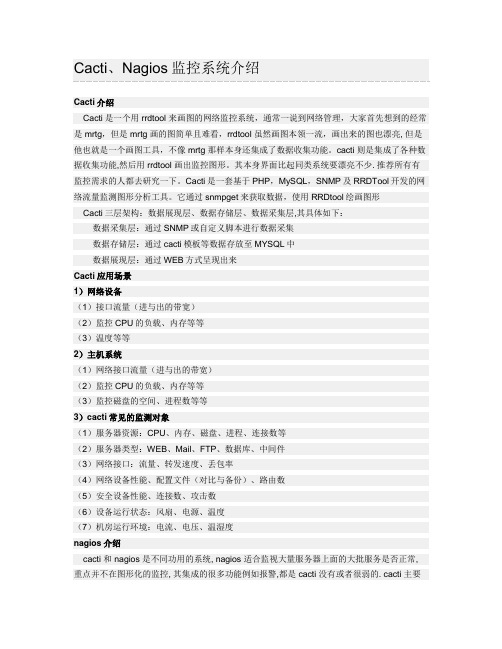
Cacti、Nagios监控系统介绍Cacti介绍Cacti是一个用 rrdtool 来画图的网络监控系统,通常一说到网络管理,大家首先想到的经常是 mrtg,但是 mrtg 画的图简单且难看,rrdtool 虽然画图本领一流,画出来的图也漂亮, 但是他也就是一个画图工具,不像 mrtg 那样本身还集成了数据收集功能。
cacti 则是集成了各种数据收集功能,然后用 rrdtool 画出监控图形。
其本身界面比起同类系统要漂亮不少. 推荐所有有监控需求的人都去研究一下。
Cacti是一套基于PHP,MySQL,SNMP及RRDTool开发的网络流量监测图形分析工具。
它通过 snmpget来获取数据,使用RRDtool绘画图形Cacti三层架构:数据展现层、数据存储层、数据采集层,其具体如下:数据采集层:通过SNMP或自定义脚本进行数据采集数据存储层:通过cacti模板等数据存放至MYSQL中数据展现层:通过WEB方式呈现出来Cacti应用场景1)网络设备(1)接口流量(进与出的带宽)(2)监控CPU的负载、内存等等(3)温度等等2)主机系统(1)网络接口流量(进与出的带宽)(2)监控CPU的负载、内存等等(3)监控磁盘的空间、进程数等等3)cacti常见的监测对象(1)服务器资源:CPU、内存、磁盘、进程、连接数等(2)服务器类型:WEB、Mail、FTP、数据库、中间件(3)网络接口:流量、转发速度、丢包率(4)网络设备性能、配置文件(对比与备份)、路由数(5)安全设备性能、连接数、攻击数(6)设备运行状态:风扇、电源、温度(7)机房运行环境:电流、电压、温湿度nagios介绍cacti 和 nagios 是不同功用的系统, nagios 适合监视大量服务器上面的大批服务是否正常, 重点并不在图形化的监控, 其集成的很多功能例如报警,都是 cacti 没有或者很弱的. cacti 主要用途还是用来收集历史数据和画图, 所以界面比 nagios 漂亮很多.Nagios通常由一个主程序(Nagios)、一个插件程序(Nagios-plugins)和四个可选的附件(NRPE、NSCA、 NSClient++和NDOUtils)组成。
Cacti中文使用手册

Cacti中文使用手册Cacti中文使用手册目录1 概览1.1 Cacti简介1.2 Cacti的特性1.3 安装Cacti2 配置设置2.1 系统要求2.2 安装前准备2.3 安装Cacti2.4 配置数据库2.5 配置Web服务器2.6 配置Cacti3 Cacti基础知识3.1 Cacti用户界面3.2 创建主机3.3 创建图形3.4 创建数据源4 数据收集与图形展示4.1 SNMP的介绍4.2 配置SNMP代理4.3 配置SNMP设备4.4 添加SNMP设备4.6 图形展示和监控数据5 报警与通知5.1 设置报警规则5.2 配置报警方式5.3 设置报警触发条件6 高级功能6.3 插件扩展6.4 多站点部署6.5 数据管理6.6 用户管理7 故障排除与维护7.1 常见问题及解决方法7.2 系统维护与备份7.3 日志管理附件:附件1 - Cacti安装文件附件2 - 示例配置文件法律名词及注释:1: Cacti:一款应用于网络监控的开源图形化工具,用于收集、存储和展示各种网络设备的性能数据。
2: SNMP:简单网络管理协议(Simple Network Management Protocol)的缩写,用于管理和监控网络设备。
3:数据源:Cacti在收集设备性能数据时所使用的配置信息和数据请求方式。
5:报警规则:Cacti中设置的一系列条件,用于触发报警并发送通知。
以增加Cacti的功能和特性。
7:多站点部署:将Cacti部署在不同地点的服务器上,实现了对多个站点进行集中监控和管理的功能。
8:数据管理:对Cacti中的数据进行备份、恢复、删除等操作的管理功能。
本文档涉及附件:附件1 - Cacti安装文件附件2 - 示例配置文件法律名词及注释:1: Cacti:一款应用于网络监控的开源图形化工具,用于收集、存储和展示各种网络设备的性能数据。
2: SNMP:简单网络管理协议(Simple Network Management Protocol)的缩写,用于管理和监控网络设备。
- 1、下载文档前请自行甄别文档内容的完整性,平台不提供额外的编辑、内容补充、找答案等附加服务。
- 2、"仅部分预览"的文档,不可在线预览部分如存在完整性等问题,可反馈申请退款(可完整预览的文档不适用该条件!)。
- 3、如文档侵犯您的权益,请联系客服反馈,我们会尽快为您处理(人工客服工作时间:9:00-18:30)。
CACTI欢迎转载,但有任何修改請來信告知,不得作为商业用途作者: JoeCen[joecen{at}21cn{dot}com]转载时请保持该通告FAQ已经写好,上面都是本贴上面的问题。
请大家以后提问前先查看该FAQ!我的Cacti--FAQ前言:在CU的论坛上经常看到有人问MRTG的问题,还有很多的关于MRTG的精彩文章。
MRTG的确是非常好的东东,但我认为它毕竟已经是一套很旧的软件了,其作者在多年前就已经开发了RRDTool代替该软件,现在已经发展得很成熟。
既然有更好的选择,为什么我们还要用MRTG 呢?第一部分,介绍:2004年我刚进某公司工作,当时我使用MRTG建立了一套系统,专门监测我们服务器和其它网络设备的流量。
后来我想将其它的系统性能比如CPU负载、系统负载,网络连接数等一起监测起来。
我在网上查找了很多的资料,也实现了这些功能,但总觉得实现的太费劲,管理起来太麻烦了。
比如我有几百个被监测点,分布在不同的机房,而且我需要将这些服务器和网络设备分类,这样的话我就要将这些被监测点放在不同的mrtg配置文件中,运行多个crontab,而且自己还写了一些html 页面对其进行管理。
后来有幸看到了abelyang兄写的大作“rrdtool教学”,里面列举了rrdtool的种种优点,于是我下定决心要将MRTG更换为rrdtool。
MRTG的优点:简单、易上手,基本安装完了之后只要更改一下配置文件即可。
缺点:1、使用文本式的数据库,数据不能重复使用;2、只能按日、周、月、年来查看数据;3、只能画两个DS(一条线、一个块);4、每取一次数据即需要绘图一次,浪费系统资源;5、无管理功能;rrdtool的优点:1、使用rrd存储格式,数据能重复使用,比如我可以将一个rrd文件中的数据与另一个rrd文件中的数据相加。
2、可以定义任意时间段画图,即你可以画出一张半年以来的数据的图,也可以画出一张半小时以来的图。
3、能画任意个DS。
4、CDEF让你能任意摆弄数据。
缺点:1、rrdtool的作用只是存储数据和画图,它没有mrtg中集成的数据采集功能;2、在命令行的使用非常复杂,参数极多。
3、无管理功能。
简单的说,rrdtool就是一个强大的绘图的引擎。
由于其非常复杂的命令,对用户非常不友好,我一度想自己用php写一套系统。
幸运的是,半年前我找到了cacti()。
对该工具我只有一个字形容:“great!”。
cacti其实是一套php程序,它运用snmpget采集数据,使用rrdtool绘图。
它的界面非常漂亮,能让你根本无需明白rrdtool的参数能轻易的绘出漂亮的图形。
更难能可贵的是,它提供了强大的数据管理和用户管理功能,一张图是属于一个host的,每一个host又可以挂载到一个树状的结构上。
用户的管理上,作为一个开源软件,它居然做到为指定一个用户能查看的“树”、host、甚至每一张图,还可以与LDAP结合进行用户的验证!我不由得佩服作者考虑的周到!Cacti还提供自己增加模板的功能,让你添加自己的snmp_query和script!可以说,cacti 将rrdtool的所有“缺点”都补足了!最近在公司的内部培训中,我为Cacti画了两张图,里面是cacti的架构和cacti的工作流程,现在也一并发上来。
[本帖最后由joecen 于2006-6-13 19:44 编辑]cacti架构.gif (16.44 KB) 2005-8-15 15:40Cacti的架构cacti工作流程.gif (19.21 KB) 2005-8-15 15:39Cacti的工作流程你还在用mrtg吗?--使用cacti监测系统性能第二部分:Cacti的安装该安装文档是我参照上的官方文档进行安装后,总结出来的。
平台是Linux 或FreeBSD。
1、安装mysqlcacti从0.4.8g版本开始支持mysql5数据库(2006/1/12更新)下载源码:/mirrors/mysql/Downloads/MySQL-4.0/mysql-4.0.23.tar .gzfor linux:/mirrors/mysql/Downloads/MySQL-4.0/mysql-standard-4.0.23-pc-linux-i686.tar.gzfor freebsd47:/mirrors/mysql/Downloads/MySQL-4.0/mysql-standard-4.0.22-unknown-freebsd4.7-i386.tar.gz上面的链接已经失效,请到/downloads/mysql/4.1.html或下载mysql数据库安装:[Copy to clipboard][ - ] CODE:shell>; groupadd mysqlshell>; useradd -g mysql mysqlshell>; cd /usr/localshell>; gunzip < /PATH/TO/MYSQL-VERSION-OS.tar.gz | tar xvf -shell>; ln -s FULL-PATH-TO-MYSQL-VERSION-OS mysqlshell>; cd mysqlshell>; scripts/mysql_install_db --user=mysqlshell>; chown -R root .shell>; chown -R mysql datashell>; chgrp -R mysql .shell>; bin/mysqld_safe --user=mysql &./bin/mysqladmin -u root password "yourpasswd" 基于安全的原因,为root用户设置密码才能让root用户登陆mysql,不然会有2002错误出现建立启动脚本:[Copy to clipboard][ - ] CODE:cp ./support-files/mysql.server /etc/init.d/mysqlln -s ../init.d/mysql S85mysqlln -s ../init.d/mysql K85mysql2、安装apache下载:/httpd/httpd-2.0.54.tar.bz2安装:[Copy to clipboard][ - ] CODE:./configure --prefix=/www --enable-somake && make install建立启动脚本[Copy to clipboard][ - ] CODE:cp /www/bin/apachectl /etc/init.d/httpdcd /etc/rc3.dln -s ../init.d/httpd S85httpdln -s ../init.d/httpd K85httpd启动/www/bin/apachectl start3、安装php下载:/get/php-4.3.10.tar.gz/from//mirror安装:[Copy to clipboard][ - ] CODE:/configure --prefix=/www/php --with-apxs2=/www/bin/apxs--with-config-file-path=/www/php --enable-sockets--with-mysql=/usr/local/mysql --with-zlib-dir=/usr/include --with-gdmake && make installcp php.ini-dist /www/php/php.inivi /www/conf/httpd.conf加入:###############for php and cacti################### AddType application/x-tar .tgzAddType application/x-httpd-php .phpAddType image/x-icon .icoDirectoryIndex index.php index.html index.html.var#######################over######################## ../bin/apachectl restart4、设置mysql[Copy to clipboard][ - ] CODE:# mysql -u root -prootrootWelcome to the MySQL monitor. Commands end with ; or \g.Your MySQL connection id is 10 to server version: 4.0.23-standardType 'help;' or '\h' for help. Type '\c' to clear the buffer.mysql>; create database cactidb;Query OK, 1 row affected (0.00 sec)mysql>; grant all on cactidb.* to root;Query OK, 0 rows affected (0.01 sec)mysql>; grant all on cactidb.* to root@localhost;Query OK, 0 rows affected (0.01 sec)mysql>; grant all on cactidb.* to cactiuser;Query OK, 0 rows affected (0.00 sec)mysql>; grant all on cactidb.* to cactiuser@localhost;Query OK, 0 rows affected (0.01 sec)mysql>; set password for cactiuser@localhost=password('cactipw');Query OK, 0 rows affected (0.00 sec)mysql>; exit5、安装rrdtool下载:http://people.ee.ethz.ch/~oetiker/webtools/rrdtool/pub/rrdtool-1.0.x/rrdtool-1.0.50.tar.gz然后./configuremake && make install 即可与mrtg相比,rrdtool自带了gd库,所以不用先安装gd库.(不过由于rrdtool自带的gd库不支持中文,所以rrdtool画出来的图也不能有中文,否则会出现乱码).注意:rrdtool1.2的版本由于已经不再自带外部的lib库(如cgilib,zlib等),所以需要从http://people.ee.ethz.ch/~oetiker/webtools/rrdtool/pub/libs/下载这些库来安装。
